Einrichten eines Registrierungs- und Anmeldeflows in Azure Active Directory B2C
Bevor Sie beginnen, verwenden Sie den Auswahlpunkt Richtlinientyp wählen, um die Art der Richtlinie auszuwählen, die Sie einrichten möchten. Azure Active Directory B2C bietet zwei Methoden zum Definieren der Benutzerinteraktion mit Ihren Anwendungen: vordefinierte Benutzerflows oder vollständig konfigurierbare benutzerdefinierte Richtlinien. Die Schritte, die in diesem Artikel erforderlich sind, unterscheiden sich für jede Methode.
Registrierungs- und Anmeldeflow
Eine Registrierungs- und Anmelderichtlinie ermöglicht Benutzern Folgendes:
- Registrieren mit einem lokalen Konto
- Anmelden mit einem lokalen Konto
- Registrieren oder Anmelden mit einem Social Media-Konto
- Zurücksetzen von Kennwörtern
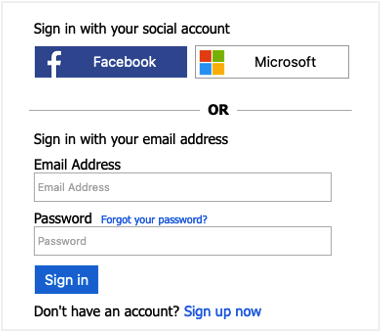
Sehen Sie sich dieses Video an, um zu erfahren, wie die Benutzeranmelde- und Anmelderichtlinie funktioniert.
Voraussetzungen
- Ein Azure-Konto mit einem aktiven Abonnement. Sie können kostenlos ein Konto erstellen.
- Wenn Sie noch nicht über einen Azure AD B2C-Mandanten verfügen, erstellen Sie einen, der mit Ihrem Azure-Abonnement verknüpft ist.
Erstellen eines Benutzerflows für Registrierung und Anmeldung
Der Benutzerflow für Registrierung und Anmeldung verarbeitet die Benutzeroberflächen für die Registrierung und Anmeldung in ein und derselben Konfiguration. Die Benutzer Ihrer Anwendung werden je nach Kontext auf den entsprechenden Pfad geleitet.
Melden Sie sich beim Azure-Portal an.
Wenn Sie Zugriff auf mehrere Mandanten haben, wählen Sie das Symbol Einstellungen im Menü oben aus, um über das Menü Verzeichnisse + Abonnements zu Ihrem Azure AD B2C-Mandanten zu wechseln.
Suchen Sie im Azure-Portal nach Azure AD B2C, und wählen Sie diese Option dann aus.
Wählen Sie unter Richtlinien die Option Benutzerflows und dann Neuer Benutzerflow aus.
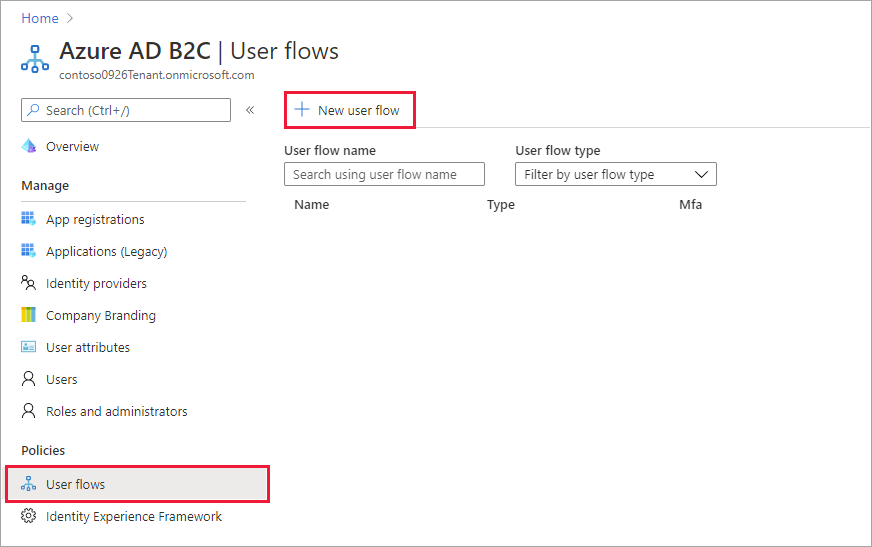
Wählen Sie auf der Seite Benutzerflow erstellen den Benutzerflow Registrierung und Anmeldung aus.

Wählen Sie unter Version auswählen die Option Empfohlen und dann Erstellen aus. (Weitere Informationen zu Benutzerflowversionen)
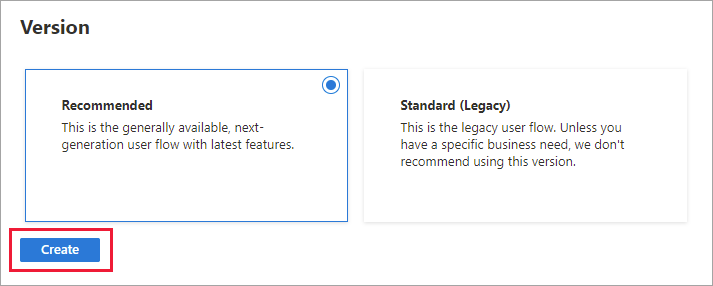
Geben Sie unter Name einen Namen für den Benutzerflow ein. Beispiel: signupsignin1.
Wählen Sie unter Identitätsanbieter mindestens einen Identitätsanbieter aus:
- Wählen Sie unter Lokale Konten eins der folgenden Konten aus: E-Mail-Registrierung, Benutzer-ID-Registrierung, Registrierung per Telefon, Registrierung per Telefon/E-Mail oder Keins. Weitere Informationen
- Wählen Sie unter Soziales Netzwerk als Identitätsanbieter einen der externen Anbieter für soziale oder Unternehmensidentitäten aus, die Sie eingerichtet haben. Weitere Informationen
Wenn Sie unter Mehrstufige Authentifizierung festlegen möchten, dass Benutzer ihre Identität anhand einer zweiten Authentifizierungsmethode verifizieren müssen, wählen Sie den Methodentyp und den Zeitpunkt aus, an dem die mehrstufige Authentifizierung (Multi-Factor Authentication, MFA) erzwungen werden soll. Weitere Informationen
Wenn Sie unter Bedingter Zugriff Richtlinien für bedingten Zugriff für Ihren Azure AD B2C-Mandanten konfiguriert haben und sie für diesen Benutzerflow aktivieren möchten, aktivieren Sie das Kontrollkästchen Richtlinien für bedingten Zugriff erzwingen. Sie müssen keinen Richtliniennamen angeben. Weitere Informationen
Wählen Sie unter Benutzerattribute und Tokenansprüche die Attribute aus, die Sie vom Benutzer während der Registrierung erfassen möchten. Wählen Sie außerdem die Ansprüche aus, die im Token zurückgegeben werden sollen. Um eine vollständige Liste der Werte zu erhalten, wählen Sie Mehr anzeigen aus, wählen Sie die Werte aus, und wählen Sie dann OK.
Hinweis
Sie können auch benutzerdefinierte Attribute erstellen, die in Ihrem Azure AD B2C-Mandanten verwendet werden sollen.
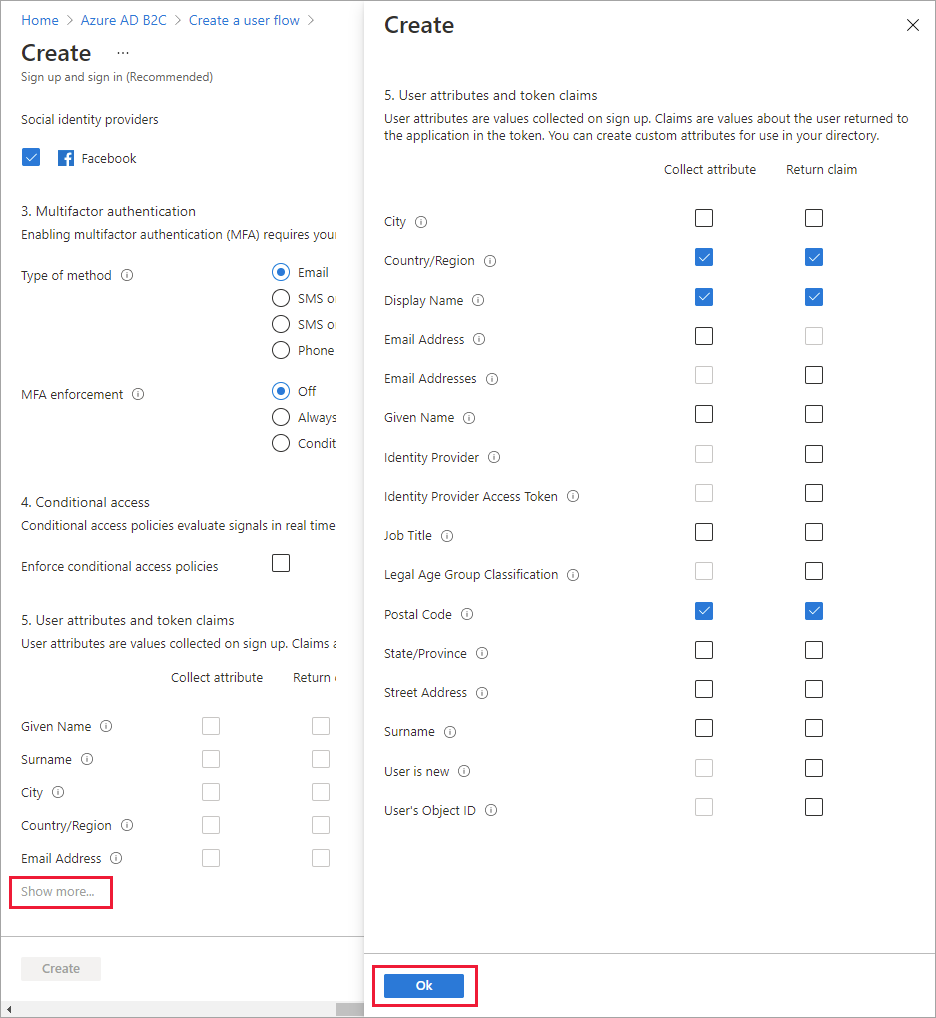
Wählen Sie Erstellen aus, um den Benutzerflow hinzuzufügen. Dem Namen wird automatisch das Präfix B2C_1 vorangestellt.
Befolgen Sie die Schritte zur Behandlung des Ablaufs für "Passwort vergessen?" innerhalb der Anmelde- oder Registrierungsrichtlinien.
Neuanordnen des Registrierungsformulars
Erfahren Sie, wie Sie Eingabefelder im Benutzerflow für lokale Konten neu anordnen können.
Testen des Benutzerflows
Wählen Sie den von Ihnen erstellten Benutzerflow aus, um die entsprechende Übersichtsseite zu öffnen, und wählen Sie dann Benutzerflow ausführen aus.
Wählen Sie für Anwendung die Webanwendung webapp1 aus, die Sie zuvor registriert haben. Als Antwort-URL sollte
https://jwt.msangezeigt werden.Klicken Sie auf Benutzerflow ausführen, und wählen Sie dann Jetzt registrieren aus.

Geben Sie eine gültige E-Mail-Adresse ein, klicken Sie auf Überprüfungscode senden, geben Sie den Überprüfungscode ein, und wählen Sie dann Code überprüfenaus.
Geben Sie ein neues Kennwort ein, und bestätigen Sie es.
Wählen Sie das Land und die Region aus, geben Sie den anzuzeigenden Namen und eine Postleitzahl ein, und klicken Sie dann auf Erstellen. Das Token wird an
https://jwt.mszurückgegeben und sollte Ihnen angezeigt werden.Sie können den Benutzerflow jetzt erneut ausführen. Sie sollten in der Lage sein, sich mit dem Konto, das Sie erstellt haben, anzumelden. Das zurückgegebene Token enthält die Ansprüche, die Sie für Land/Region, Name und Postleitzahl ausgewählt haben.
Hinweis
Die Benutzeroberfläche für „Benutzerflow ausführen“ ist derzeit nicht mit dem SPA-URL-Antworttyp kompatibel, für den der Autorisierungscodeflow verwendet wird. Wenn Sie die Benutzeroberfläche für „Benutzerflow ausführen“ mit dieser Art von App nutzen möchten, müssen Sie eine Antwort-URL vom Typ „Web“ registrieren und den impliziten Flow wie hier beschrieben aktivieren.
Erstellen einer Registrierungs- und Anmelderichtlinie
Benutzerdefinierte Richtlinien bestehen aus mehreren XML-Dateien, die Sie in den Azure AD B2C-Mandanten hochladen, um User Journeys zu definieren. Es sind Starter Packs mit mehreren integrierten Richtlinien verfügbar, z. B. für die Registrierung und Anmeldung, für die Kennwortzurücksetzung und für die Profilbearbeitung. Weitere Informationen finden Sie unter Erste Schritte für benutzerdefinierte Richtlinien in Azure Active Directory B2C.